
写真提供 えpそs。で
コンピュータは子供のための強力な教育ツールです。コンピュータは子供たちに多くの利点を提供しますが、子供たちに有害なコンテンツをもたらす可能性もあります。 Ubuntuを子供たちにとってより安全にする方法は次のとおりです。
子供たちがコンピューターで何をしているのかを監視するために子供たちの肩越しに見守ることはあまり効果的ではありません。幸いなことに、Ubuntuは、子供たちがコンピューターを使用することを制御するためのさまざまな機能を備えて構築されています。
管理権の制限
保護者の方は、お子様用に別のユーザーアカウントを設定することをお勧めします。別のユーザーアカウントを持つことで、子供たちが実行できる特定の特権を構成できます。次の例では、子供用に「YoungGeek」というユーザーアカウントを設定します。
[システム]> [管理]> [ユーザーとグループ]からユーザー管理ウィンドウを開きます。

ユーザーグループ管理モジュールはパスワードを要求します。お子様がパスワードを忘れる可能性がある場合は、パスワードを指定しないでください。 [ログイン時にパスワードを要求しない]チェックボックスをオンにするだけです。
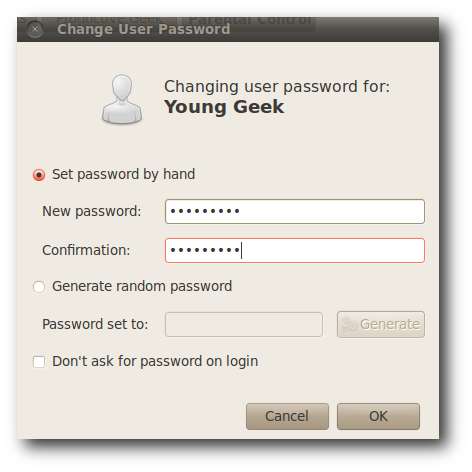
Ubuntuの重要な設定を台無しにするようなことを子供たちができないようにする必要があります。 Ubuntuを使用すると、子供がオペレーティングシステムで実行できることを制限できます。保護者の方は、悪意のあるプログラムをインストールしたり、オペレーティングシステムの重要な構成を変更したりしないように、コンピューターの管理者権限をオフにすることをお勧めします。
「詳細設定」ボタンをクリックして、詳細設定ウィンドウを表示します。
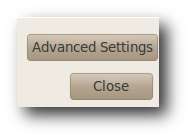
[ユーザー権限]タブをクリックして、子のユーザーアカウント権限を設定します。 [システムの管理]チェックボックスをオフにして、子供がUbuntuの重要な設定を変更できないようにします。必要に応じて、外付けハードドライブやCD-ROMなどの外部デバイスへのアクセスを制限することもできます。
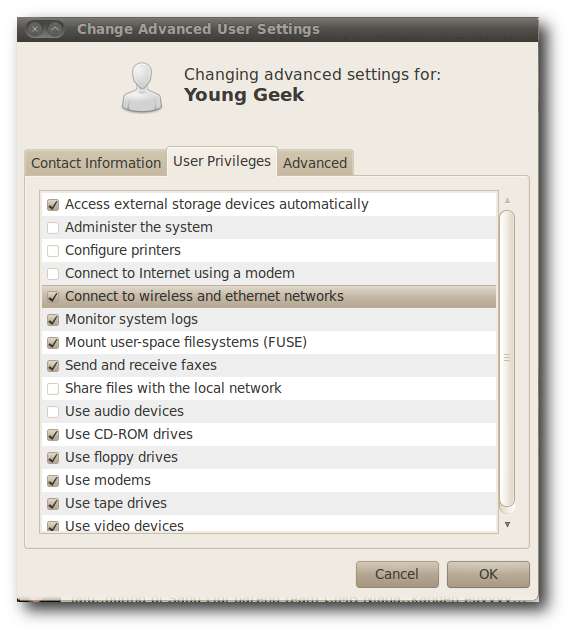
インターネット活動の監視
私たちがしなければならない次のステップは、子供たちが信頼できないWebサイトを開くことができないようにすることです。これは、Webコンテンツコントロールをインストールすることで実現します。 WebコンテンツコントロールPPAをUbuntuの「ソフトウェアソース」に追加するために最初に必要なこと:
deb http://ppa.launchpad.net/webcontentcontrol/webcontentcontrol/ubuntu lucid main
deb-src http://ppa.launchpad.net/webcontentcontrol/webcontentcontrol/ubuntu lucid main
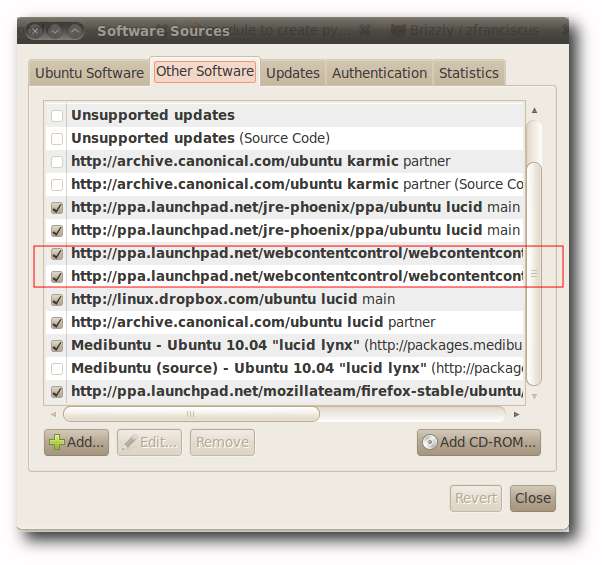
Ubuntuソフトウェアソースを開き、Webコンテンツコントロールをインストールします。

Ubuntuブラウザのプロキシサーバーがロックされていることを確認する必要があります。このようにして、Webコントロールが子供からの有害なWebサイトを確実にブロックすることができます。 Webコンテンツコントロールの[詳細設定]タブを開き、[Firefoxプロキシ設定]と[WPAインターフェイス]をロックします。
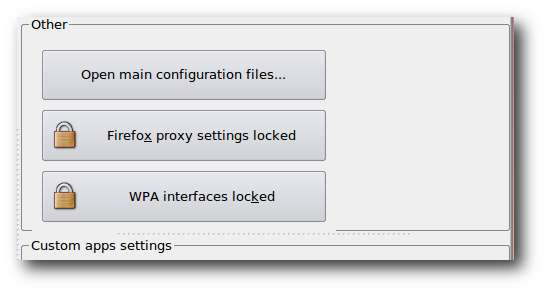
お子様のユーザーアカウントを選択して、Webコンテンツコントロールがお子様のインターネットトラフィックのみを監視し、お子様のインターネットトラフィックは監視しないようにします。
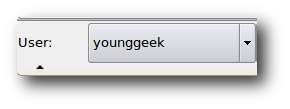
Webコンテンツ制御は、ユーザーがFirefoxで開始した要求を傍受し、子供が有害なコンテンツを開こうとした場合に警告ページを表示します。

また、システムの起動時にWebコンテンツコントロールが自動的に開始されるように構成する必要があります。 [システム]> [環境設定]> [アプリケーションの起動]に移動します。スタートアップアプリケーションのリストにWebコンテンツコントロールを追加します。
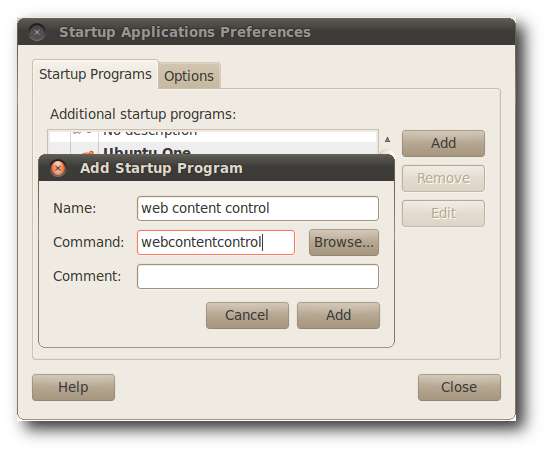
また、子供たちがWebコンテンツの制御を停止できないようにする必要があります。これを行うには、子からアクセス権を削除します。ターミナルを開き、次のコマンドを入力してからEnterキーを押します。
gksu nautilus

/ usr / binフォルダーに移動し、webcontentcontrolシェルスクリプトファイルを右クリックします。
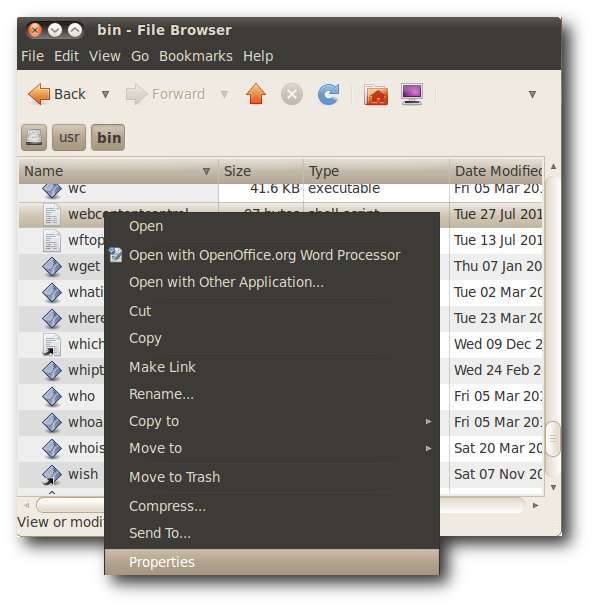
権限タブを開きます。 「その他」グループの権限を「なし」に変更し、グループをユーザーアカウントに設定して、Webコンテンツコントロールを引き続き実行できることを確認します。この例では、ユーザーアカウントは「Zainul」です。
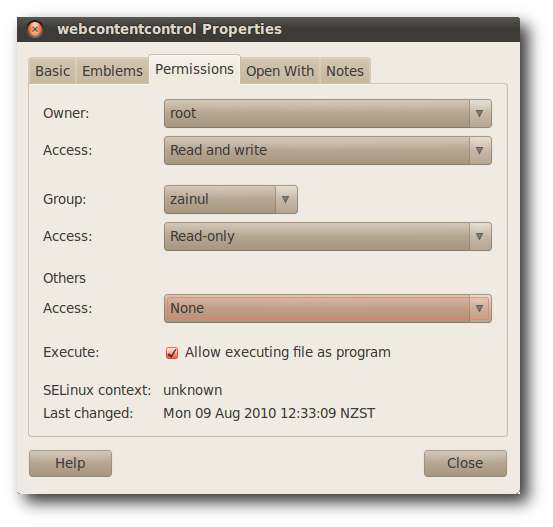
ゲームの制御
また、子供たちがコンピューターを使用しているときに、ゲームをやりすぎないようにすることもできます。これは、Ubuntuで、ゲームの子のアクセス権を変更することで実行できます。
ターミナルを開き、ルートモードでnautilusを起動します。コンソールに次のコマンドを入力します。
gksu nautilus

/ usrの下のgamesディレクトリを開きます。
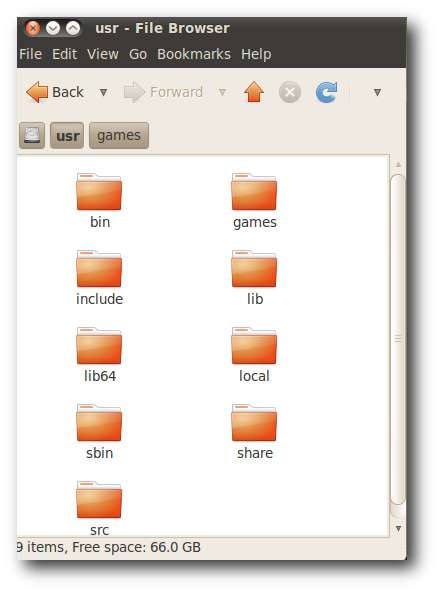
「ゲーム」フォルダを右クリックし、「プロパティ」メニューをクリックして、権限を変更できるようにします。
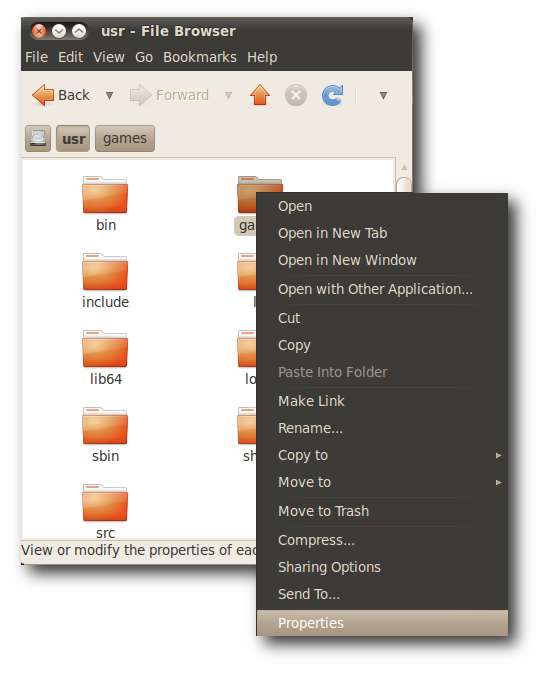
[権限]タブを開き、[その他]の[フォルダアクセス]を[なし]に変更します。これにより、子供たちはUbuntuでゲームをプレイできなくなります。 「グループ」をユーザーグループに変更して、引き続きゲームをプレイできるようにします。私の場合、グループはZainulです。
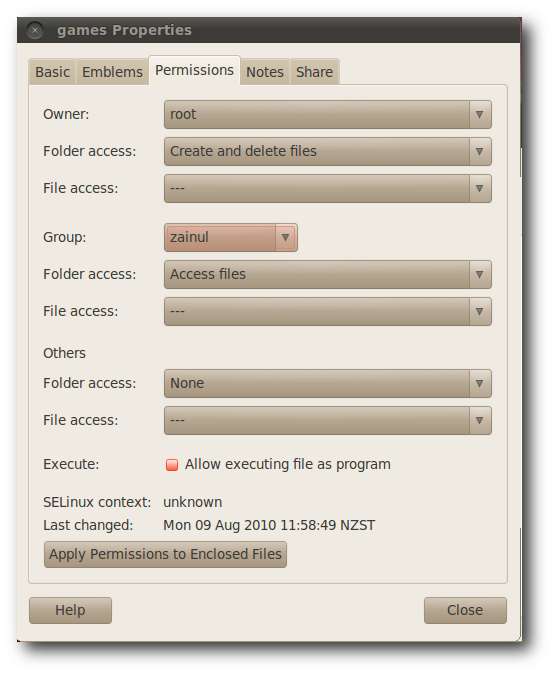
コンピューターの使用時間の管理
お子様がコンピューターを使用する時間を制限したい場合があります。そのためには、時間切れになるとコンピュータをロックする「timekpr」というソフトウェアをインストールする必要があります。次のPPAをソフトウェアソースに追加して、Ubuntuソフトウェアソースからtimekprをインストールできるようにします。
deb http://ppa.launchpad.net/timekpr-maintainers/ppa/ubuntu lucid main
deb-src http://ppa.launchpad.net/timekpr-maintainers/ppa/ubuntu lucid main
Ubuntuソフトウェアソースに移動し、timekprをインストールします。

Timekprを使用すると、時間枠または時間枠によってコンピューターの使用時間を制限できます。以下の例では、コンピューター時間の使用を日曜日に300分、月曜日に60分に制限しています。
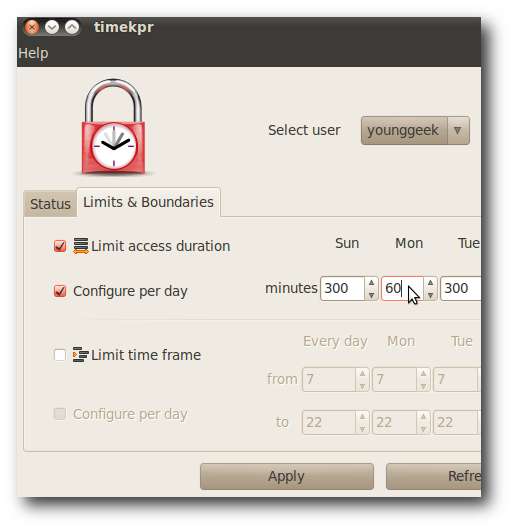
TimekprはYoungGeekのタスクバーに表示され、デスクトップをロックするときに表示されます。
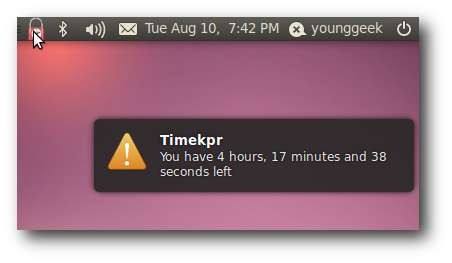
結論
私たちは間違いなくUbuntuを構成して、コンピューターを子供たちが使用するためのより安全なツールにすることができます。 Ubuntuには、すべての管理を簡単にするための興味深い開発がたくさんあります。 Windowsを使用している場合は、その方法に関する優れたガイドを作成しました。 Windows7でペアレンタルコントロールを構成する







